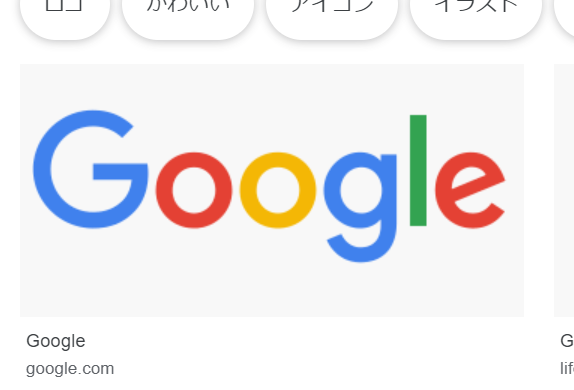
Googleの画像検索、便利ですよね。 色々なお気に入りの画像を集めている人も多いと思いますが、一部のiPhoneやiPadからGoogle画像検索で画像を表示ボタンが表示されなかったり、押せないという問題が発生しているようです。 今回はこの問題の対処方法をご紹介します。
対処方法1: Bing画像検索にする!
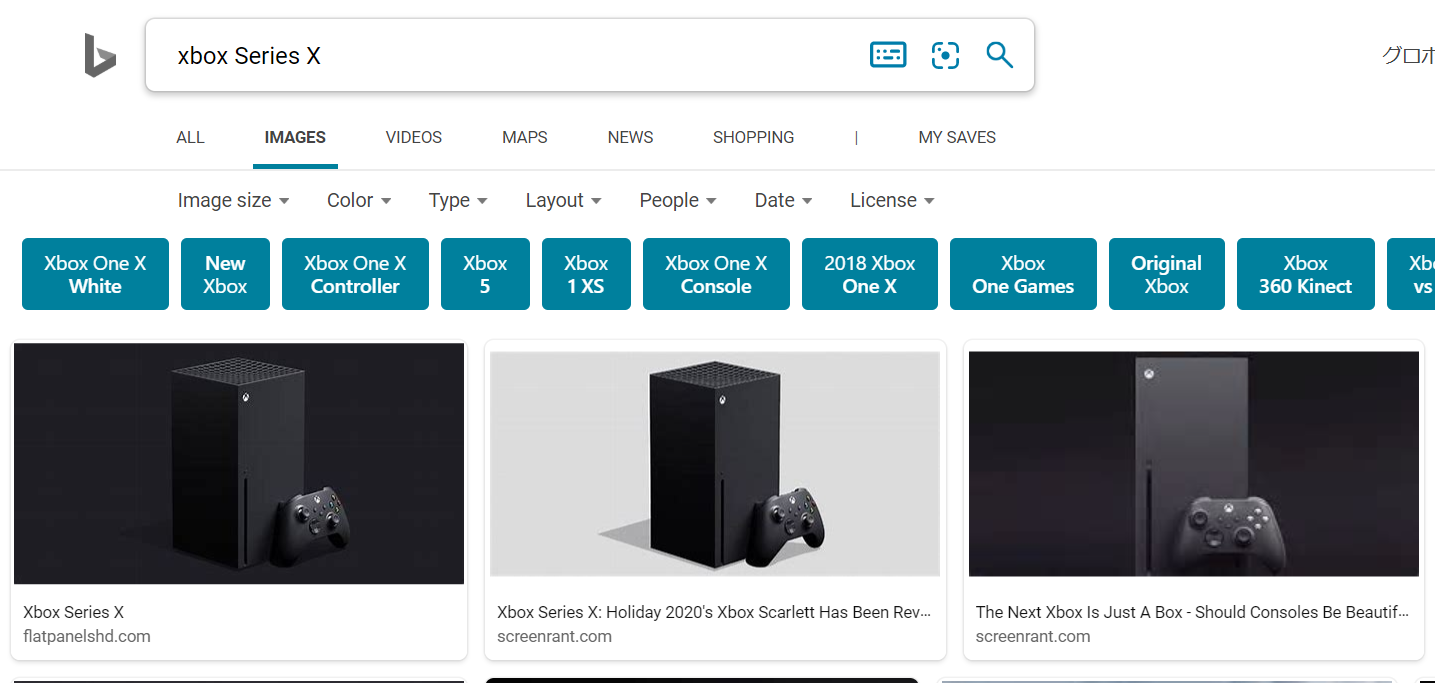
根本的な解決策としてはGoogleの仕様がめんどくさいからなので、画像検索はBing検索を使うことをオススメします。 Bingってなんか微妙なサービスじゃないの?と思う人も多いかも知れませんが、画像検索の精度はGoogleよりも上だったりするので、画像だけはこっちを使う使い方がオススメです。
-
-
Bing 画像
続きを見る
対処方法2: PCサイトを使う
Googleを使いたいならPCサイトを使いましょう。
- Safariなどのブラウザーアプリを開く
- Google画像検索へ移動する
- 検索結果で画像を長押しして「新規タブで開く」
- 画像が表示されたら更新ボタン(右上)を永雄々しし、「デスクトップ用サイトを表示」を選ぶ
- 検索結果画面で画像を長押しし「イメージを保存」
Auto Amazon Links: プロダクトが見つかりません。 (1 items filtered out)
--
